Jeśli chodzi o sprawę Najlepsze iPhone’yJeśli chodzi o bezpieczeństwo, bardzo niewiele osób uważa, że bardzo niewiele osób ma ochotę – ale nie jest to dalsze od prawdy.
Z Dane biometryczne do Szczegóły osobistego logowaniaTelefon, który nosisz wszędzie, jest skarbem danych osobowych, które można domyślnie naruszać ustawienia telefonu.
Większość ludzi nie zawraca sobie głowy, aby przekazać szczegóły do szczegółów Ustawienia iOSWarto wiedzieć, jak działa Twój telefon, które dane wykorzystują i jakie ryzyko przy uruchomieniu każdej opcji.
Niższe pięć ustawień jest bardzo ważne, aby się tym zająć, ponieważ pozostawienie ich za domyślnie stanie się ogromnym problemem bezpieczeństwa, jeśli telefon zostanie zhakowany lub utracony.
1. Automatyczne Wi-Fi
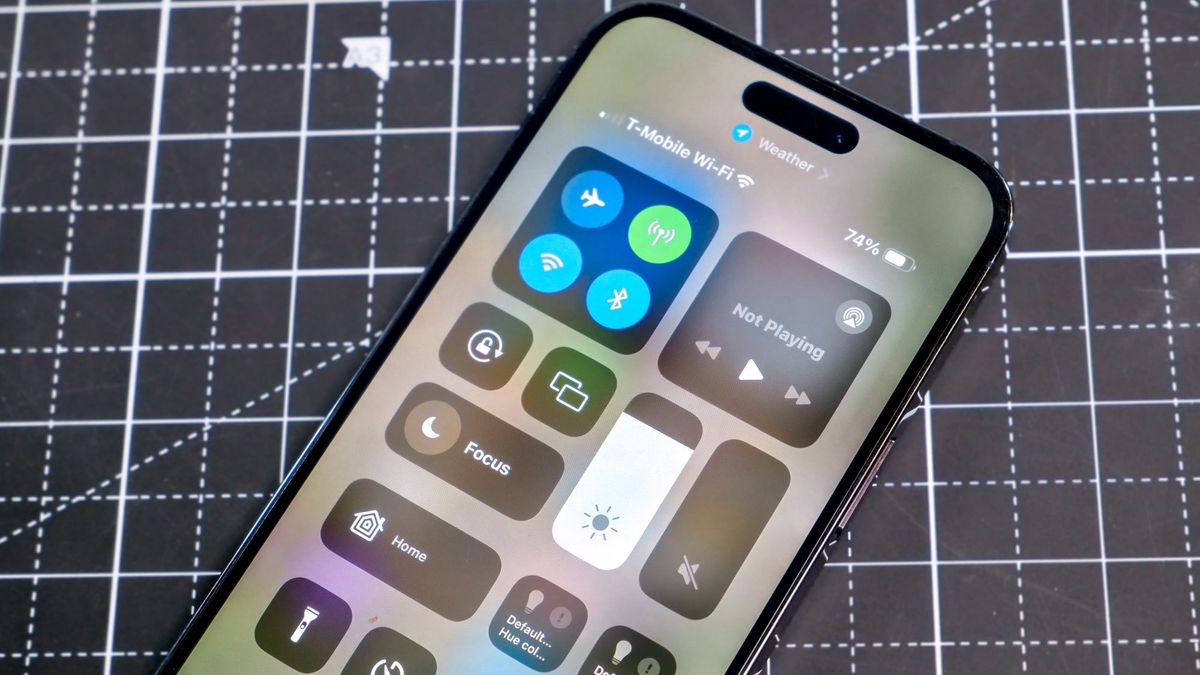
Kiedy jesteś z dala od sieci domowej, masz na celu zaoszczędzenie ci problemów z otwarciem ręcznych ustawień, aby dołączyć do bezpłatnych sieci Automatyczna funkcja Wi-Fi Automatycznie dołączysz do sieci, którą wcześniej podłączyłeś lub kiedy wyjdziesz i dołączysz do bezpłatnej sieci.
Oznacza to, że Twój telefon może się połączyć Duplikat Hotspot Wi-Fi Skonfiguruj, aby działać jako sieć, którą wcześniej podłączyłeś. Chociaż jest bardzo cienki, nadal jest to szansa. Hakerzy często ich przyciągają, podając im nazwy równe prawne, aby połączyć się z sieciami niezabezpieczonymi, więc gdy jest to wątpliwe, najlepsze ustawienie jest całkowicie zatrzymujące.
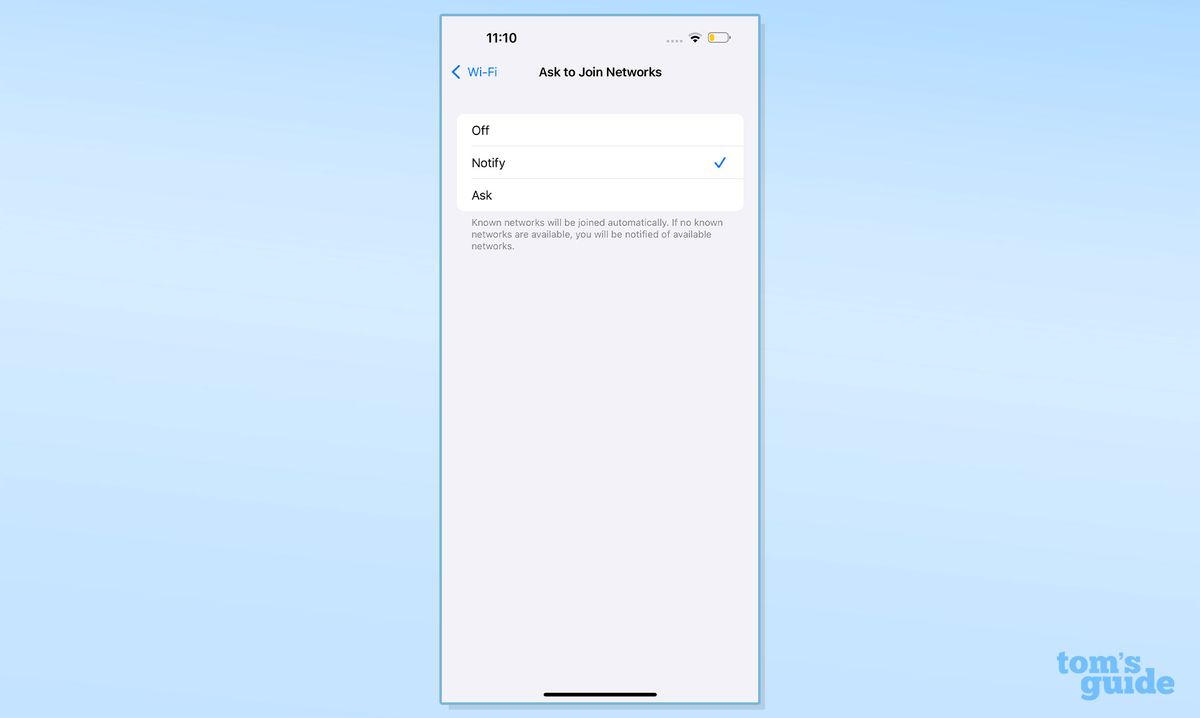
Iść Ustawienia> Wi-Fi> Auto-Zain I zmień to Zapytać Jest domyślnie zainicjowany Wyłączony Jeśli nie chcesz skorzystać z okazji.
2. Usługi lokalizacyjne
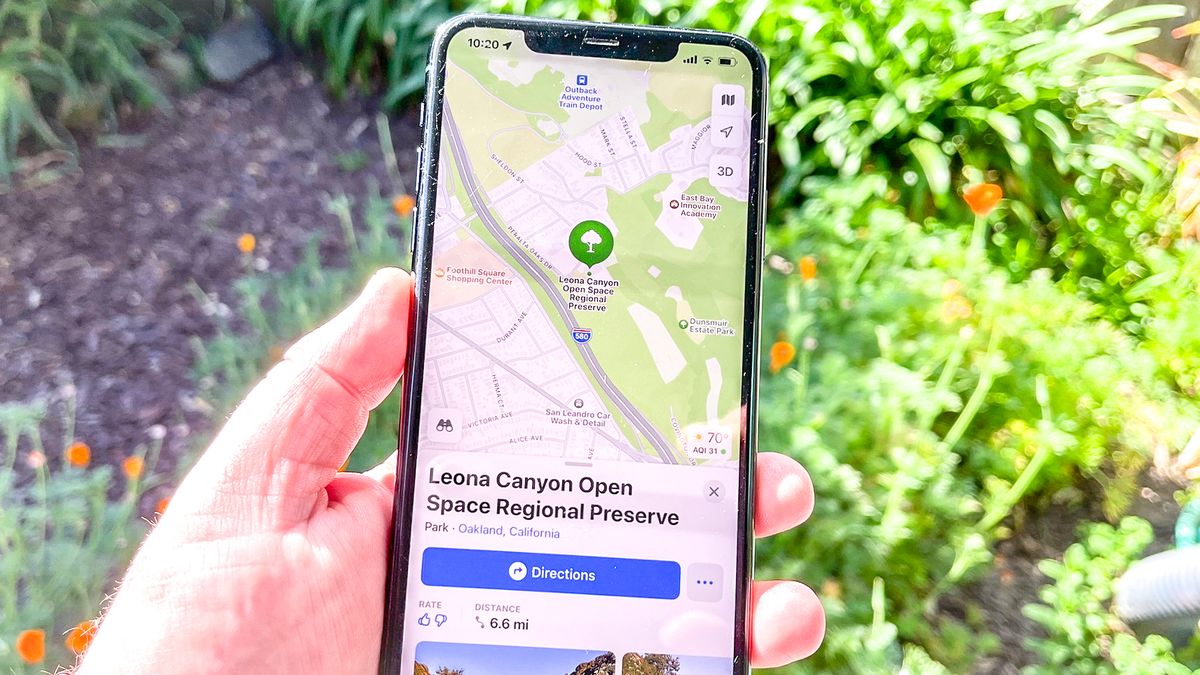
Chociaż istnieją niektóre aplikacje, które wyraźnie potrzebują danych lokalizacji do pracy map lub Ubera, niektóre nie muszą wiedzieć, gdzie jesteś. I nie powinieneś przekazywać tych danych żadnej aplikacji, o którą prosisz.
Dlaczego? Ponieważ Naruszenia danych Nie powinieneś udostępniać swoich danych osobowych, gdy prosisz o aplikację, ponieważ nie możesz krzyczeć w zatłoczonym miejscu publicznym, w którym Twój adres domowy jest zatłoczony.
Z tobą Dane lokalizacji iPhone’aMożesz zawsze dawać aplikacjom możliwość dostępu, poprosić o następny raz lub kiedy udostępniam, podczas korzystania z aplikacji lub na zawsze. I możesz przełączyć poziom dostępu aplikacji dla tych danych w dowolnym momencie w ustawieniach.
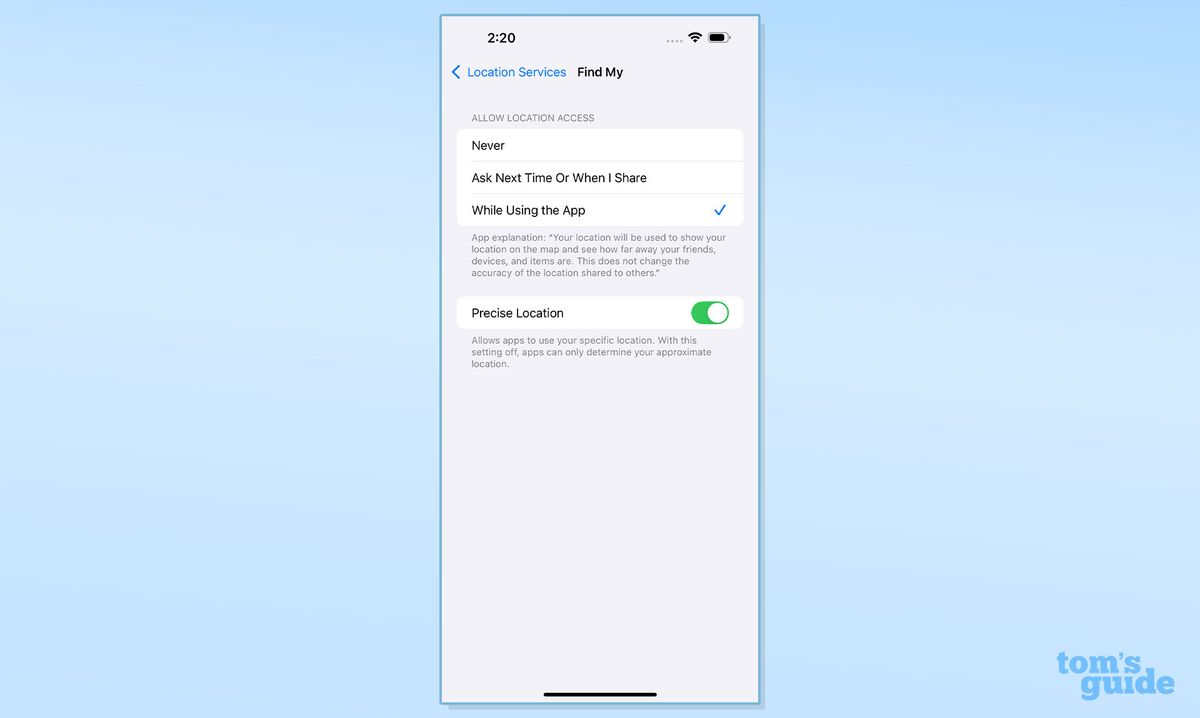
Iść Ustawienia> Prywatność i bezpieczeństwo> Usługi lokalizacyjne. Następnie wybierz aplikację, która jest dla Ciebie wygodna i poziom danych lokalizacji.
Dodatkowa wskazówka kredytowa: Jeśli naciśniesz aplikację, często masz możliwość przełączania lub włączenia Idealna pozycja Pozwala to korzystać z konkretnej lokalizacji. Jeśli go przełączysz, aplikacja może określić tylko twoją przybliżoną lokalizację.
3. Tor przetransporodność aplikacji
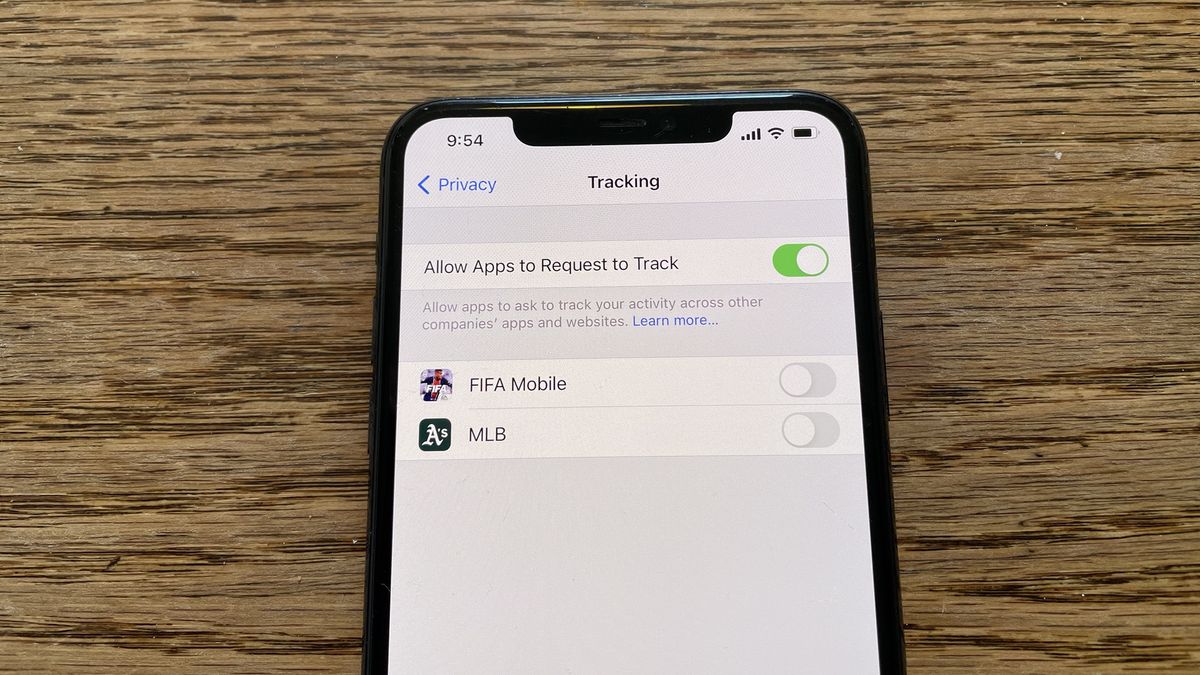
To ustawienie pozwala użytkownikom zobaczyć, jakie aplikacje są śledzone i jakie dane są prywatne.
To się nazywa Appl Track Transparency I chcesz przełączyć opcję, która umożliwia śledzenie aplikacji, które na początku wydają się nieco mylące.
Tekst pod przyciskiem przełączania opisuje nieco dalej i lepiej: „Po wyłączeniu wszystkie nowe żądania śledzenia aplikacji są automatycznie odrzucane”.
Pod przyciskiem przełączania znajduje się lista aplikacji, które mają na celu śledzenie Twojej aktywności za pomocą identyfikatora.
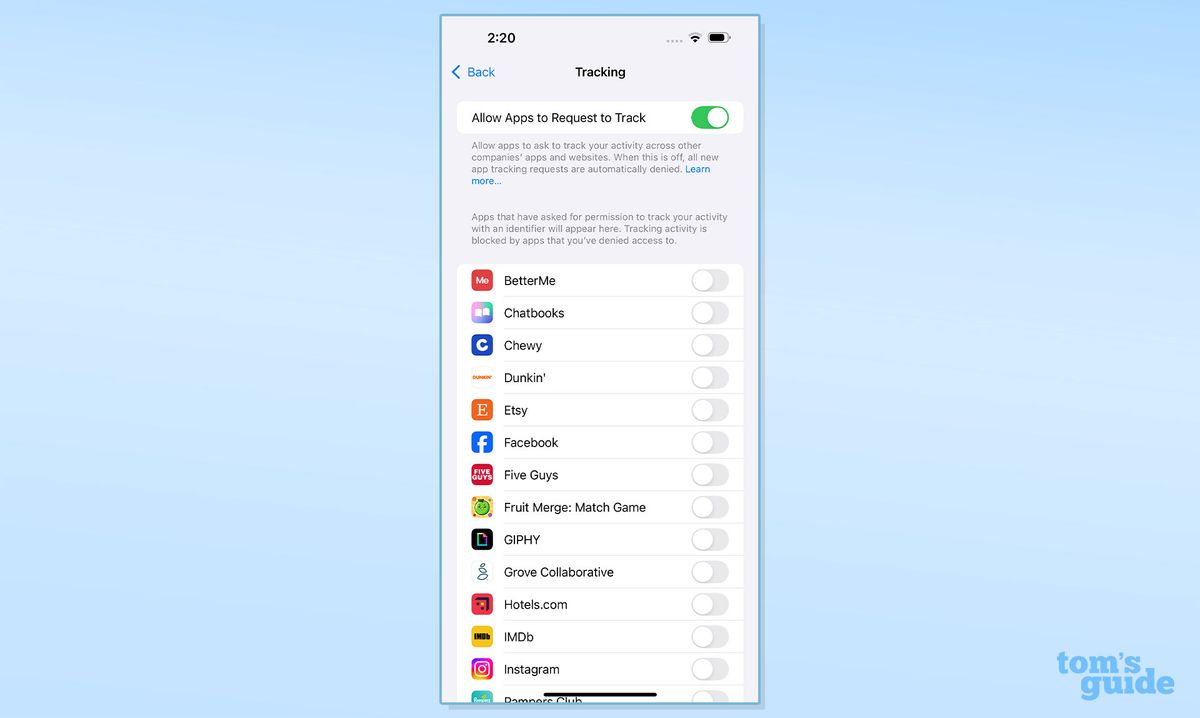
Iść Ustawienia> Prywatność i bezpieczeństwo> Śledzenie I przełącz Pozwól aplikacjom na śledzenie Aby całkowicie wyłączyć tę funkcję.
4. Spersonalizowane stwierdzenia

Jest to ustawienie, które pozwala aplikacjom na gromadzenie danych o Twoich zainteresowaniach i przeglądaniu nawyków, aby zapewnić reklamę.
We wszystkich zadaniach, które nie chcą wykonywać moich aplikacji, zebranie moich danych osobowych znajduje się na szczycie mojej listy, aby pomóc im w reklamie. Informacja Ustawienie reklamy Apple Wyłączenie go nie zmniejsza liczby reklam, które widzisz, ale ogranicza pojemność Apple, która zapewnia odpowiednie reklamy. Ponownie nie ma potrzeby udostępniania informacji tutaj.
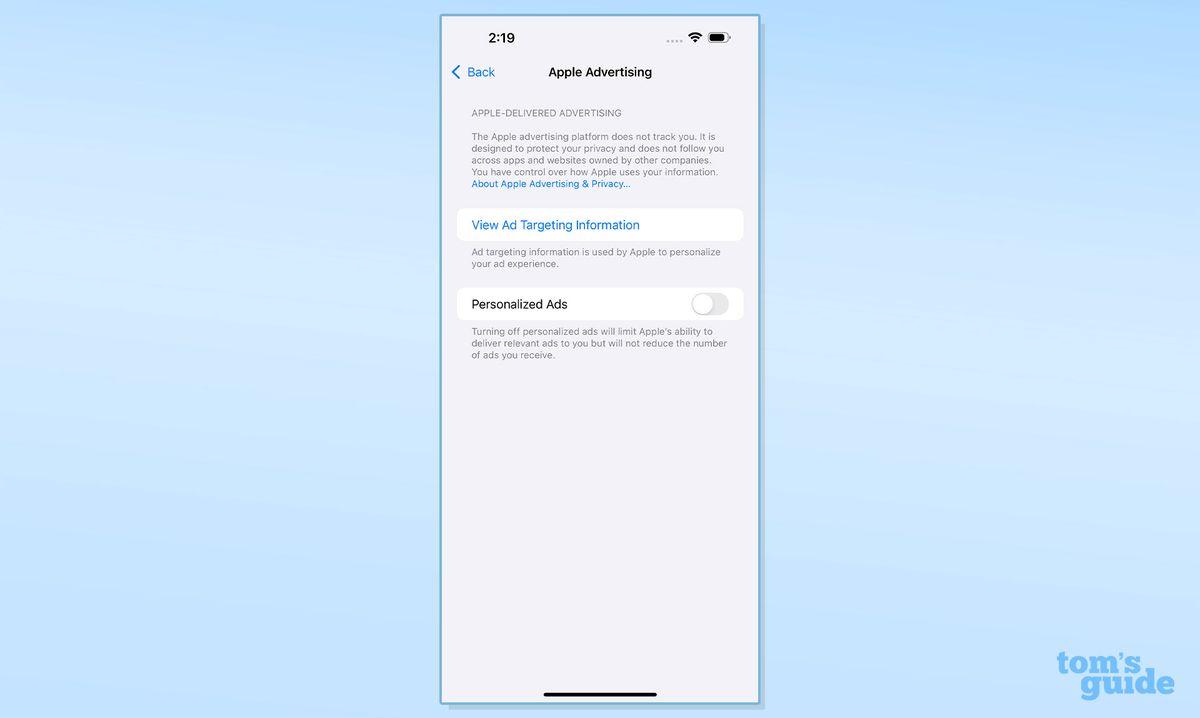
Iść Ustawienia> Prywatność i bezpieczeństwo> Reklamy Apple A następnie przełącz Spersonalizowane oświadczenia Na dole ekranu.
5. Bluetooth

Bluetooth wygląda świetnie dla moich słuchawek i tak, to moja fitback, drukarka domowa i Ciche Becon Testowałem osobisty przycisk paniki. Jednak wiele aplikacji, które pytają zezwoleń na Bluetooth, nie jest konkretnych, takich jak CVS lub Facebook.
Ponownie, w zależności od liczby problemów z naruszeniami danych i wyciekami, nie ma aplikacji, która wymaga żadnej aplikacji – szczególnie dlatego, że jest łatwa do przełączania.
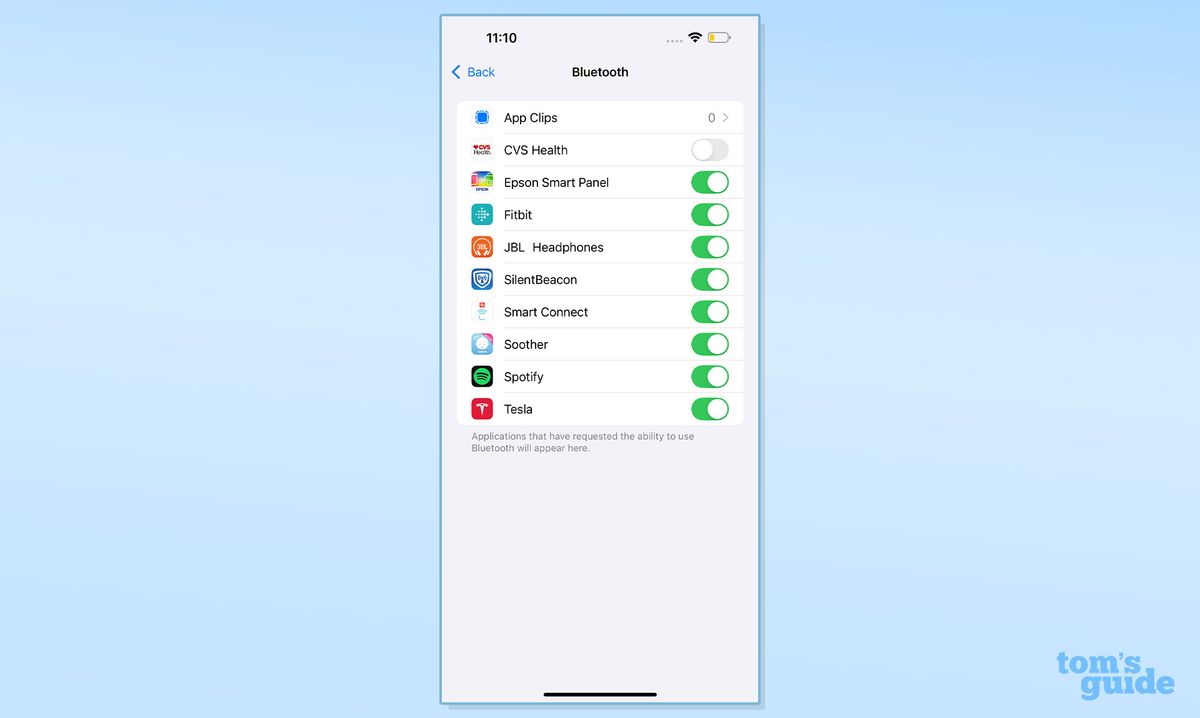
Iść Ustawienia> Prywatność i bezpieczeństwo> Bluetooth Stamtąd możesz sprawdzić, jakie aplikacje mają zezwolenia Bluetooth i przełączać je w dowolnym momencie.
Chociaż istnieje wiele innych opcji ustawień, możesz dostosować i przełączać się, aby zapisać się, na przykład, zezwolenia na zdjęcia, kontakty i kalendarze są łatwo przełączone i dostosowane jako ustawienie Bluetooth. Każde menu w telefonie polega na zrozumieniu działań wszystkich telefonów – szczególnie w dziale prywatności i bezpieczeństwa, aby się o tym dowiedzieć.




